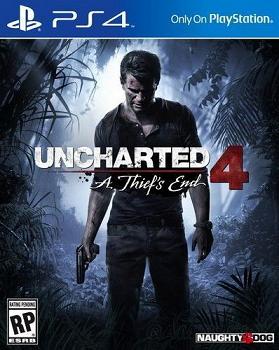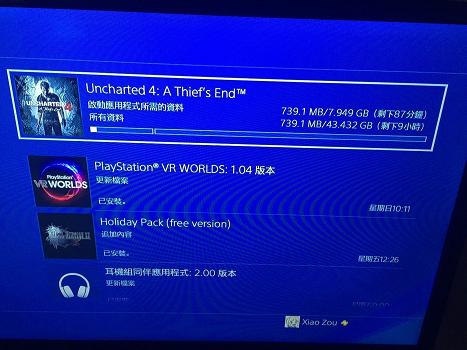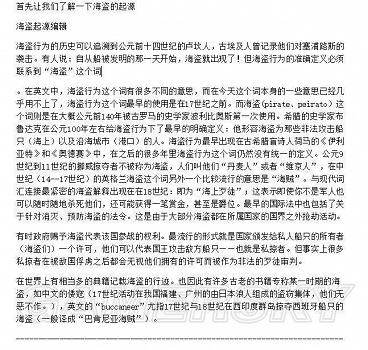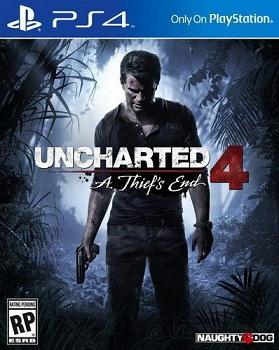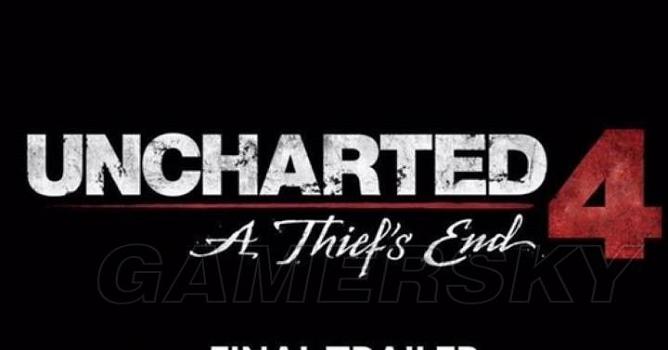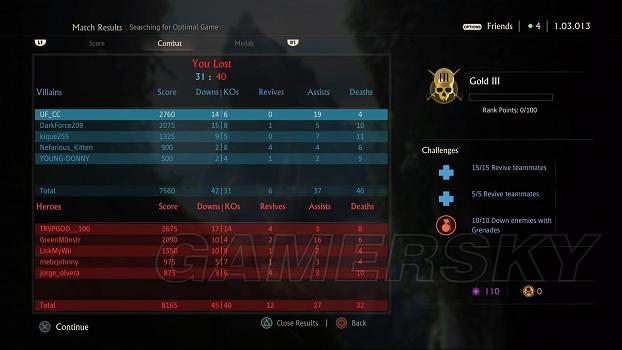目錄
《秘境探險4》秀色可餐的美景祈求著玩家按下分享鍵留住德雷克最後冒險的一些回憶。以下為《秘境探險4》拍照圖文教學,包括對焦、潤色、拉近距離等等。
更多《秘境探險4》拍照模式介紹及美圖欣賞:



・1:拉近距離
神秘海域4的照片具備「移動攝影機台架」的功能可以讓你容易的推拉機位(R1/L1鍵),偏移、旋轉(左右搖桿)鏡頭,以及調整「視野範圍」也就是變焦。不要害怕嘗試各種角度,在你的攝影中要突破一些常規。


・2:對焦
一個凸出主體物很棒的技巧就是把他們放在景深範圍內的焦點上。《秘境探險4》的照片模式提供了「景深」設定,這個可以讓你在特定距離對焦於物體,讓他在畫面中凸出出來。我們建議你先提高這種效果(R1鍵)(註:實際畫面會變模糊,這在攝影中實際是擴大光圈,降低景深範圍),用搖桿調整距離對焦到你需要的位置(註:這一部相當於半按快門對焦,遊戲中是手動的,在DC駕駛俱樂部中有自動對焦),最後在調整模糊值(L1鍵)到最完美的範圍(註:這一步實際是再次調整光圈,調整焦外的模糊度)。
例1


例2


・3:隱藏角色
有時間少即是多。如果你更想拍攝讓你感動到哭的風景或者是讓你驚嘆的建築或者場景,又不想那些角色擋畫面,又可以隨時用「隱藏角色」設定把他們去除。最重要的是,你不需要去掉所有人,你可以選擇去掉主角,同伴,敵人或者路人,保留你最想要的。(註:這個地方有個bug,就是人物手中的物品沒有綁定人物,不會隨人物一起去除,希望更新會修正)。
這兩張圖片的意境完全不一樣


・4:讓物體動起來
適當加入一些動態模糊效果可以讓靜態圖片生動起來。當陡峭的岩壁面的快速移動模糊時讓跳躍溝壑的觀感顯得更加有戲劇性。你可提高或者減少模糊強度,直到你覺得畫面看起來舒服。(註:個人認為這個部分需要優化,實際效果沒有DC駕駛俱樂部好。)

・5:加入最後潤色
當你調整好了一個完美的鏡頭,這裡還有一大推設定調整最終作品。有些你應該是比較熟悉的,有些可能不。「清晰度」,「亮度」和「飽和度」這些大家都懂的,下面這些可能就需要講解下了。
色像差
色像差是一種攝影中常見的現象,光譜中的特定色彩在圖片中會在物體的邊緣出「溢出」。我們建議你嘗試下,就明白我們說的是什麼意思了。(註:這種色像差是由於不同顏色的波長不一樣導致的,好的鏡頭的一個指標就是能抑製這種色像差,但是像場邊緣成像難免還是會有這種現象,適當在截圖中加入這種效果可以讓圖片更有真實照片的質感)。

膠片顆粒感
膠片顆粒感可以加入一些傳統膠片特有的「噪點」到畫面上(註:傳統膠片是採用銀鹽感光形成畫面,感光後銀鹽實際是非常細小的顆粒,感光度越高顆粒越大畫面也就越粗糙,這種膠片的顆粒感形成了一種特殊的視覺感受,這是數字感光元器件暫時無法模擬的),這種時髦的特效可以讓圖片具有經典的電影感。

暗角(虛光)效果
暗角效果會在畫面的中心形成一個亮的焦點向四周漸變,慢慢變暗。會讓圖片形成很棒的陰鬱或者預示的意味。

註:以上三種潤色效果,實際是攝影術發展過程中由於光學技術和材料技術的不成熟形成的,現在的高級相機基本都可以避免以上情況發生。但是,有時候技術的完美不意味著藝術表現力的一定提高,這三種技術缺陷導致的效果反而成為了一種藝術風格的元素,LOMO相機的流行正反映了這一點。
類似還有關於電影24幀是否才有電影感的問題,這裡不展開,畢竟本身就是一個很情感化個人化的問題,只能說不完美有時候看起來很美。
・6:使用濾鏡
神秘海域4照片模式具備一系列預設值濾鏡可以讓圖片轉變獨立的色彩效果。你可以給圖片加入亂色調復古效果,一些特殊的黑色電影色調,或者超級復古的黑白色調。每一種都可以為圖片帶來特定的觀感,多試試吧,找到你覺得對眼的。





・7:使用PNG格式獲得高品質截圖
默認情況下,PS4會保存有壓縮的JPEG格式截圖。這可以節省空間,但是犧牲品質。如果你真的想保留跟多的細節,請選擇PNG格式。你可以進入分享選單調整,選擇「分享和直播設定」,「截圖設定」,切換「圖片格式」選擇「PNG」。
以上7點是PLAYSTATION BLOG原文,下面是我個人簡單分享給大家的一些進階思路,以下技巧需要用到PS,LR等等圖片後期軟體。
・8:利用多重不同曝光值圖片合成HDR圖片
相信大家對這個概念已經很熟悉了,《秘境探險4》的光照系統要大量運用HDR圖片為場景提供光照訊息。HDR(High-Dynamic Range)圖像是高動態範圍圖像的英文縮寫,HDR圖片的產生也是由於技術的限制,由於膠片和CMOS可以在單幀記錄的亮度訊息有限,在大對比度場景的情況下,就無法同時記錄暗部和亮部的訊息,怎麼辦了?拍出的圖片和人眼看到的差距有點大啊(人眼很逆天可以看到的明暗範圍非常寬),HDR圖片孕育而生,通過記錄多張曝光值的圖片並把他們合成在一起就得到了一張超級寬容度圖片。
我們在《秘境探險4》中突然從很亮的地方到很暗的洞穴,在從暗的洞穴出來,場景會自動調整對比度也是利用HDR這種技術實現的。
我們這裡具體要講的是如何在《秘境探險4》的世界裡拍攝這種HDR圖片,因為神秘海域4中有些場景的光照實際是超越顯示範圍的。方法就是用調整「亮度」對同一場景截取多張圖片,然後按照序列導入PS,就可以合成一張HDR照片,我建議至少截取5張不同亮度的圖片。
不同曝光值的同一場景用於合成HDR圖

HDR完成圖

・9:利用多張圖片合成超大解析度全景圖
大家在現實中面對宏偉的絕景,有時候就是用廣角鏡頭也無法全部記錄,大家可以用iPhone對場景進行掃瞄自動合成一張全景圖,《秘境探險4》中這種宏偉場景比比皆是,可惜照片模式沒有這種功能,推拉鏡頭獲得的廣角有時候也有限,這時候大家可以採取拍攝多張連續場景照片再在PS中合成的技巧獲得《秘境探險4》場景中的全景照片。

・10:選取有趣的拍攝內容
比如:

文章到此,相信大家一定有所收穫,《神墓海域4》的拍照模式真的很好玩很值得玩,甚至這就是你突破100小時遊戲時間的理由,以上技巧希望大家受用,大家不但可以在虛擬世界成為攝影家,拍的好,能用於現實,大家就能成真正的攝影家,原理都是一樣的。
來源:遊民星空